Fix MSVCR120.dll mancante in Windows 10 [RISOLTO]
Pubblicato: 2019-01-23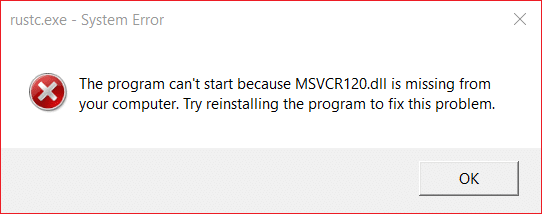
Correggi MSVCR120.dll mancante in Windows 10: se stai riscontrando il messaggio di errore " Il programma non può essere avviato perché MSVCR120.dll è mancante dal tuo computer. Prova a reinstallare il programma per risolvere questo problema. " quando si tenta di avviare un'applicazione, significa che MSVCR120.dll non è presente sul computer e sarà necessario installare MSVCR120.dll per risolvere questo problema. Questo è uno dei comuni errori di mancanza di .dll quando si tenta di eseguire determinati giochi o applicazioni in Windows 10.
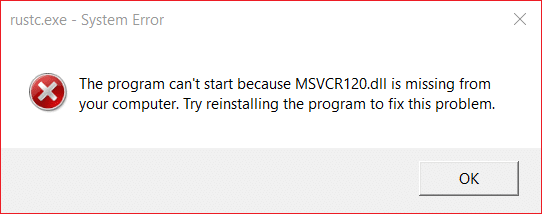
A seconda della configurazione del tuo PC, potresti anche ricevere il seguente messaggio di errore "Impossibile avviare l'applicazione perché MSVCR120.dll non è stato trovato. Reinstallare l'applicazone potrebbe risolvere questo problema." MSVCR120.dll è un file essenziale per il sistema operativo Windows che viene utilizzato per estrarre le risorse per l'installazione di programmi di terze parti in fase di esecuzione.
MSVCR120.dll è la libreria C++ corrispondente. Se MSVCR120.dll è mancante o danneggiato, non sarai in grado di avviare applicazioni o giochi scritti o utilizzando linguaggi di programmazione C, C++ e C++/CLI. Quindi, senza perdere tempo, vediamo come risolvere MSVCR120.dll manca in Windows 10 con l'aiuto del tutorial di seguito elencato.
Contenuti
- Fix MSVCR120.dll mancante in Windows 10 [RISOLTO]
- Metodo 1: eseguire SFC e DISM
- Metodo 2: reinstallare i pacchetti ridistribuibili di Visual C++
- Metodo 3: esegui CCleaner e Malwarebytes
- Metodo 4: eseguire un'installazione pulita dell'applicazione
- Metodo 5: correzione varia
Fix MSVCR120.dll mancante in Windows 10 [RISOLTO]
Assicurati di creare un punto di ripristino nel caso qualcosa vada storto.
Metodo 1: eseguire SFC e DISM
1.Premere il tasto Windows + X, quindi fare clic su Prompt dei comandi (amministratore).
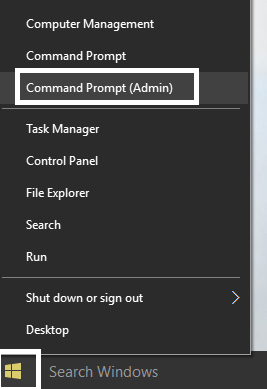
2. Ora digita quanto segue nel cmd e premi invio:
Sfc /scannow sfc /scannow /offbootdir=c:\ /offwindir=c:\windows (se sopra fallisce, prova questo)
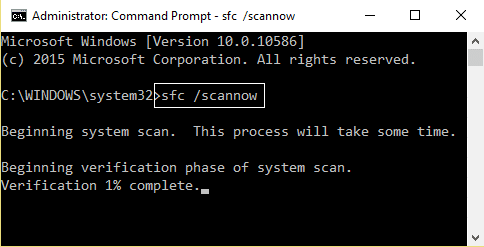
3.Attendere il completamento del processo sopra e una volta terminato riavviare il PC.
4.Aprire nuovamente cmd e digitare il seguente comando e premere invio dopo ciascuno di essi:
Dism/Online/Pulizia-immagine/CheckHealth Dism/Online/Pulizia-immagine/ScanHealth Dism /Online /Pulizia-immagine /Ripristino della salute
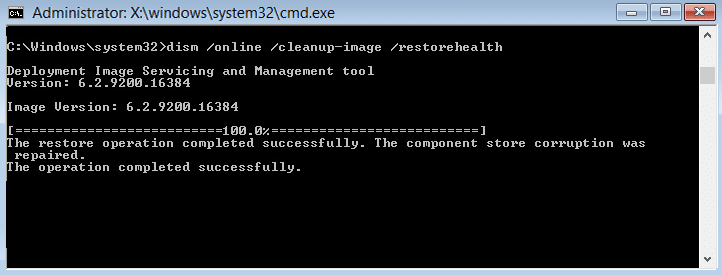
5.Lascia che il comando DISM venga eseguito e attendi che finisca.
6. Se il comando precedente non funziona, prova quanto segue:
Dism /Image:C:\offline /Cleanup-Image /RestoreHealth /Source:c:\test\mount\windows Dism /Online /Cleanup-Image /RestoreHealth /Source:c:\test\mount\windows /LimitAccess
Nota: sostituire C:\RepairSource\Windows con la posizione dell'origine della riparazione (disco di installazione o ripristino di Windows).
7. Riavvia il PC per salvare le modifiche e verifica se sei in grado di risolvere MSVCR120.dll mancante in Windows 10.
Metodo 2: reinstallare i pacchetti ridistribuibili di Visual C++
Nota: non scaricare MSVCR120.dll dal sito Web di terzi nel tentativo di sostituire MSVCR120.dll mancante dal computer. Poiché questi siti Web di terze parti sono fonti non approvate di file DLL e il file .DLL potrebbe essere infetto e danneggiare il PC. Il vantaggio dell'utilizzo di questi siti Web è che ti permetteranno di scaricare il singolo file .DLL mancante dal tuo PC, ma ti consigliamo vivamente di ignorare questo vantaggio e scaricare il file utilizzando il sito Web ufficiale di Microsoft. Microsoft non fornisce un singolo file .DLL, ma dovrai reinstallare i pacchetti ridistribuibili di Visual C++ per risolvere il problema mancante di .DLL.
1. Vai al sito Web Microsoft e seleziona la tua lingua dal menu a discesa.
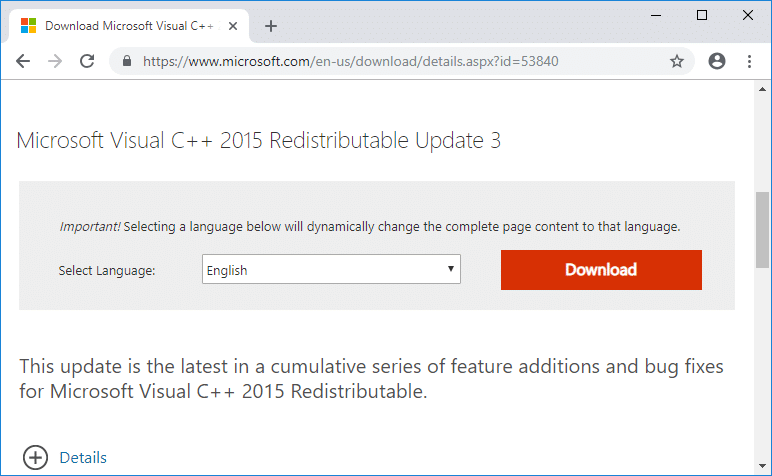
2. Successivamente, fare clic sul pulsante Download.
3.Nella schermata successiva, seleziona il file in base all'architettura del tuo PC , ovvero se hai un'architettura a 64 bit, seleziona "vcredist_x64.exe" altrimenti seleziona "vcredist_x86.exe" e quindi fai clic su Avanti.
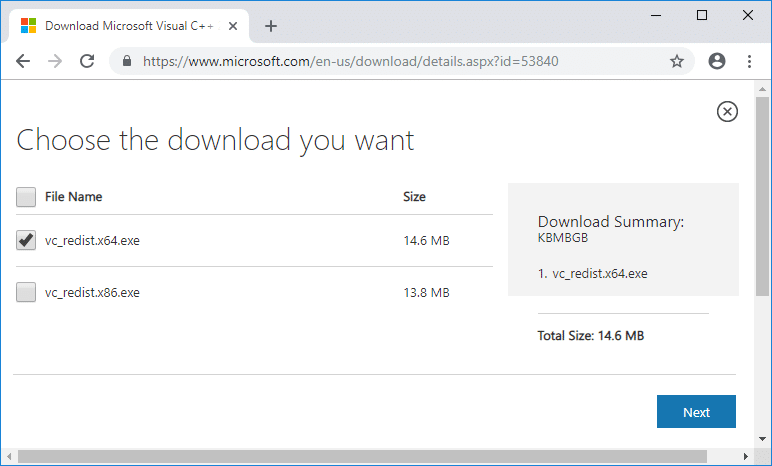
4.Una volta scaricato il file, fare doppio clic sul file .exe e seguire le istruzioni visualizzate per installare Visual C++ Redistributable Packages.
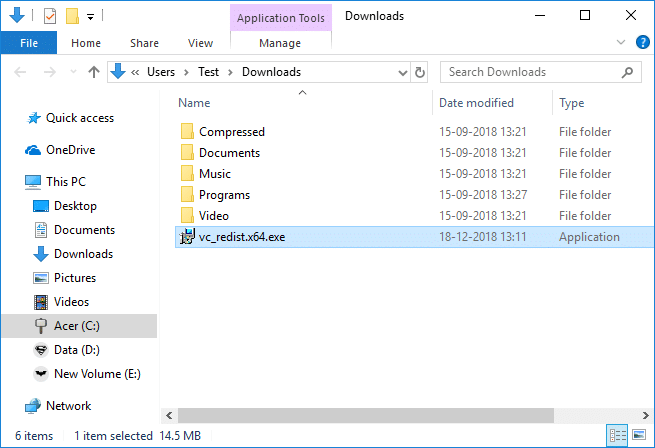

5.Una volta completata l'installazione, riavviare il PC per salvare le modifiche.
Se riscontri problemi o errori nell'installazione di pacchetti ridistribuibili di Visual C++ come " L'installazione ridistribuibile di Microsoft Visual C++ 2015 non riesce con l'errore 0x80240017 ", segui questa guida qui per correggere l'errore.
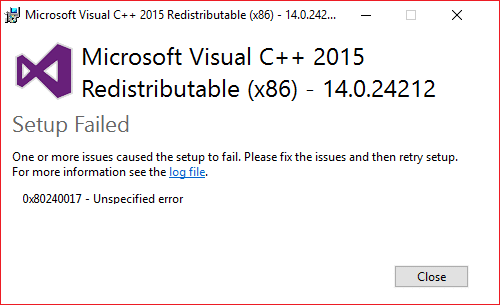
Metodo 3: esegui CCleaner e Malwarebytes
1.Scarica e installa CCleaner e Malwarebytes.
2. Esegui Malwarebytes e lascia che esegua la scansione del tuo sistema alla ricerca di file dannosi.
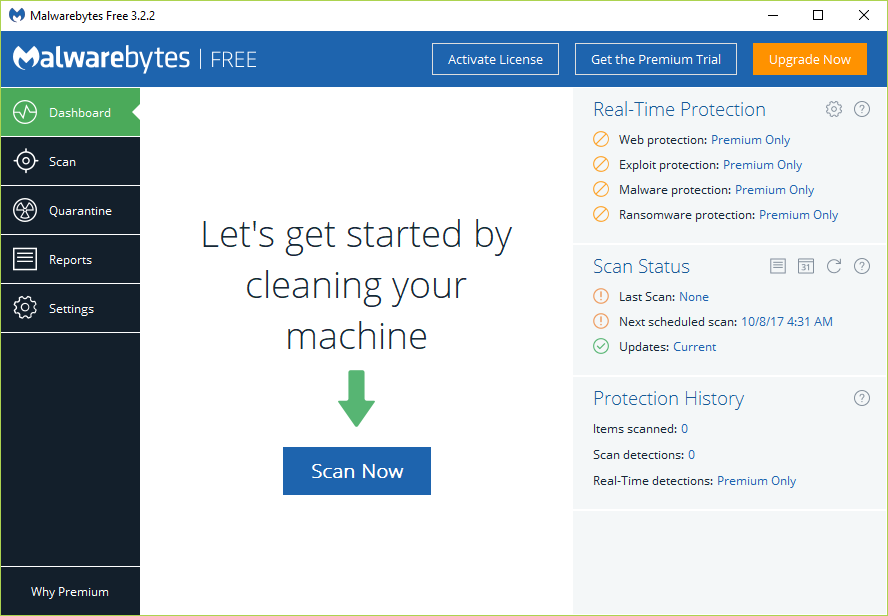
3.Se viene rilevato malware, lo rimuoverà automaticamente.
4.Ora esegui CCleaner e nella sezione "Cleaner", sotto la scheda Windows, ti suggeriamo di controllare le seguenti selezioni da pulire:
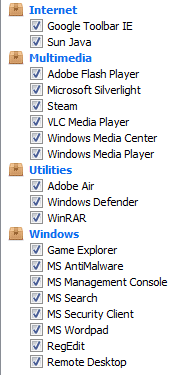
5. Dopo aver verificato che i punti corretti siano stati selezionati, fai semplicemente clic su Esegui Cleaner e lascia che CCleaner faccia il suo corso.
6.Per pulire ulteriormente il tuo sistema, seleziona la scheda Registro e assicurati che siano selezionati:
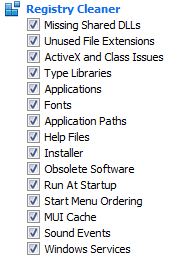
7.Selezionare Cerca problemi e consentire a CCleaner di eseguire la scansione, quindi fare clic su Risolvi problemi selezionati.
8.Quando CCleaner chiede " Vuoi eseguire il backup delle modifiche al registro? ” seleziona Sì.
9.Una volta completato il backup, selezionare Risolvi tutti i problemi selezionati.
10. Riavvia il PC per salvare le modifiche e verifica se sei in grado di risolvere MSVCR120.dll mancante in Windows 10.
Metodo 4: eseguire un'installazione pulita dell'applicazione
1.Premere il tasto Windows + R, quindi digitare appwiz.cpl e premere Invio.
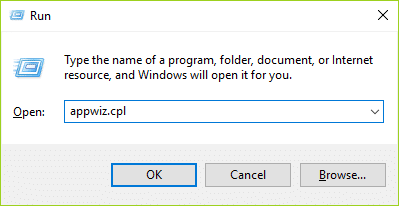
2.Fare clic con il pulsante destro del mouse sul programma che ha fornito l' errore MSVCR120.dll mancante e selezionare Disinstalla.
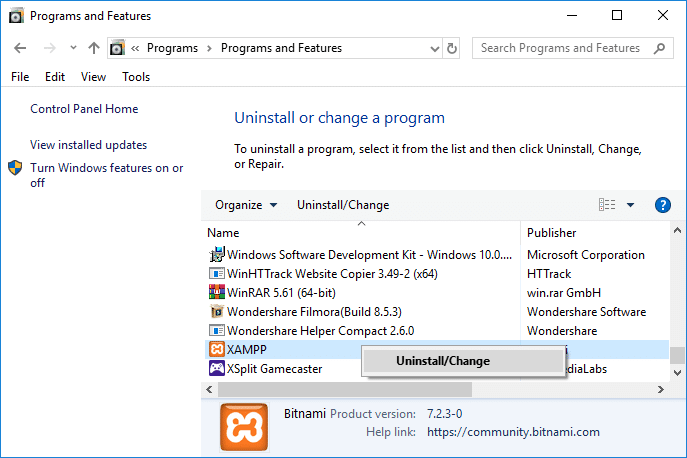
3.Fare clic su Sì per continuare con la disinstallazione.
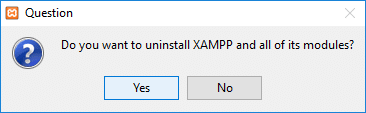
4.Riavviare il PC e una volta avviato il PC, scaricare il programma dal sito Web del produttore.
5.Installare l'applicazione di cui sopra e questo potrebbe risolvere MSVCR120.dll mancante in Windows 10.
Metodo 5: correzione varia
Aggiornamento per Universal C Runtime in Windows
Scaricalo dal sito Web di Microsoft che installerebbe il componente di runtime sul tuo PC e consentirebbe alle applicazioni desktop di Windows che dipendono dalla versione CRT universale di Windows 10 di essere eseguite su sistemi operativi Windows precedenti.
Installa l'aggiornamento ridistribuibile di Microsoft Visual C++
Se la riparazione o la reinstallazione di Visual C++ Redistributable per Visual Studio 2015 non ha risolto il problema, dovresti provare a installare questo Microsoft Visual C++ 2015 Redistributable Update 3 RC dal sito Web Microsoft.
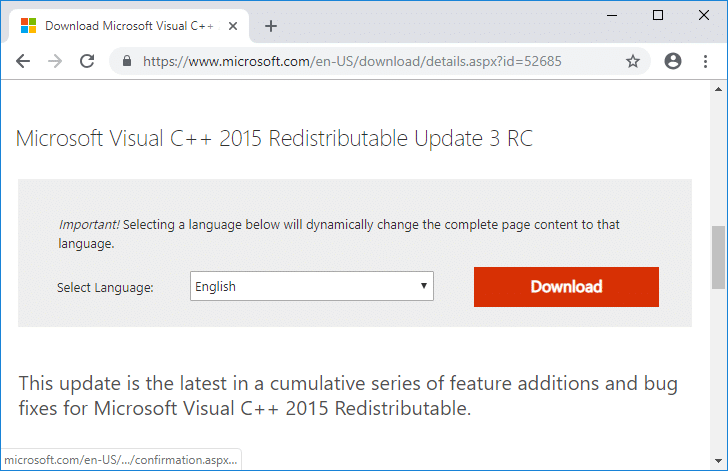
Installa Microsoft Visual C++ ridistribuibile per Visual Studio 2017
Potresti non essere in grado di correggere MSVCR120.dll mancante in Windows 10 perché potresti provare a eseguire un'applicazione che dipende da Microsoft Visual C++ Redistributable per Visual Studio 2017 invece dell'aggiornamento 2015. Quindi, senza perdere tempo, scarica e installa Microsoft Visual C++ Redistributable per Visual Studio 2017.
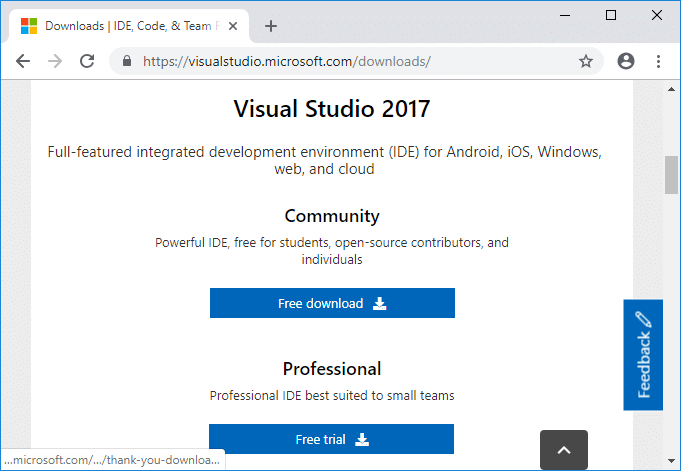
Consigliato:
- Correzione dell'utilizzo elevato della CPU dell'host del provider WMI [Windows 10]
- Wi-Fi non funzionante in Windows 10 [100% funzionante]
- 5 modi per correggere la scheda SD che non viene visualizzata o funziona
- Risolto il problema dello schermo nero di YouTube [RISOLTO]
Ecco fatto, hai risolto con successo MSVCR120.dll mancante in Windows 10 , ma se hai ancora domande su questo tutorial, sentiti libero di chiedere loro nella sezione dei commenti.
